Android开发环境搭建
2016-12-22 13:31
113 查看
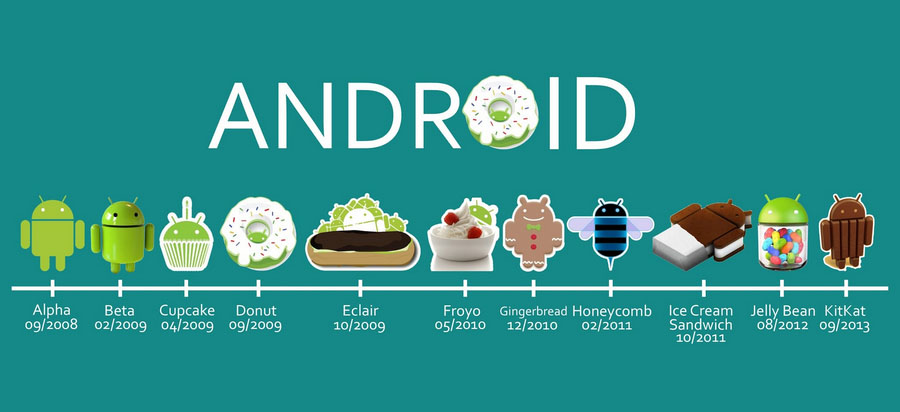
导读:
学习Android开发第一步就是搭建Android开发环境。
1、安装JDK
JDK(Java SE Development Kit)是Java的开发工具集。SE表示标准版。
JRE(Java Runtime Environment)是Java的运行环境。
根据电脑的操作系统去Oracle官网下载对应的JDK版本,安装JDK。JDK下载地址:http://www.oracle.com/technetwork/java/javase/downloads/jdk8-downloads-2133151.html

本人用的是64位的WIN7系统,所以下载:jdk-8u92-windows-x64.exe,其它系统对应下载。安装:jdk-8u92-windows-x64.exe

安装成功后,目录结构为:

2、配置环境变量
环境变量:
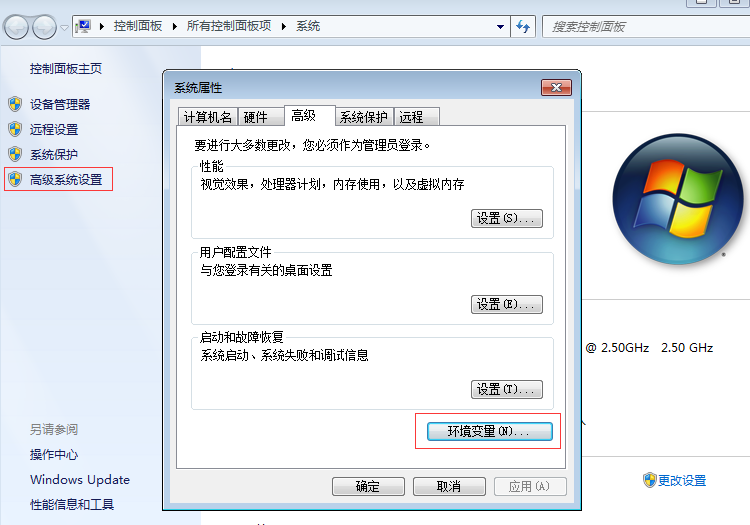
我们需要设置三个系统变量,分别是JAVA_HOME,Path和CLASSPATH。
JAVA_HOME
新增系统变量:JAVA_HOME,变量值为JDK在你电脑上的安装路径:C:\Program Files\Java\jdk1.8.0_92。创建好后则可以利用%JAVA_HOME%作为JDK安装目录的统一引用路径。

Path
PATH属性已存在,可直接编辑,在变量后追加:;%JAVA_HOME%\bin;%JAVA_HOME%\jre\bin 。

CLASSPATH
新增系统变量:CLASSPATH,变量值为:.;%JAVA_HOME%\lib\dt.jar;%JAVA_HOME%\lib\tools.jar 。
注意变量值字符串前面有一个"."表示当前目录,设置CLASSPATH 的目的,在于告诉Java执行环境,在哪些目录下可以找到您所要执行的Java程序所需要的类或者包。

3、安装Android Studio
开发环境:Android Studio和Eclipse的选择,相信现在大家都会选择Android Studio,优点很多。
Android Studio 是一个全新的 Android 开发环境,基于 IntelliJ IDEA. 类似 Eclipse ADT,Android Studio 提供了集成的 Android 开发工具用于开发和调试,在 IDEA 的基础上,Android Studio 提供:
基于Gradle的构建支持
Android 专属的重构和快速修复
提示工具以捕获性能、可用性、版本兼容性等问题
支持 ProGuard 和应用签名
基于模板的向导来生成常用的 Android 应用设计和组件
功能强大的布局编辑器,可以让你拖拉 UI 控件并进行效果预览

Android Studio下载地址:https://developer.android.com/studio/index.html#download

安装下载的安装文件。


一步步安装,成功。
相关文章推荐
- Android开发环境搭建(Win XP)
- Android 开发入门 0 在Windows上搭建Android开发环境
- Android开发环境的搭建
- Android开发 之 环境搭建
- Android开发环境搭建
- 如何在Windows下搭建Android开发环境
- android开发环境搭建
- Android 开发环境搭建
- Windows平台下搭建Android原生C/C++开发环境(转)
- Android 开发环境搭建中--- “An SDK Target must be specified.” 问题解决
- 谷歌Android手机应用开发环境的搭建 推荐
- Android 开发环境搭建-JAVA SDK(Updated by 2011-03-02)
- 如何在Windows下搭建Android开发环境(转)
- Android simple Windows 开发环境搭建
- Windows平台下搭建Android原生C/C++开发环境
- Android原生(Native)C开发之八:Toolchain环境搭建篇
- 如何在Windows下搭建Android开发环境
- 搭建android开发环境windown版
- Android 开发环境搭建
- 搭建Android开发环境
